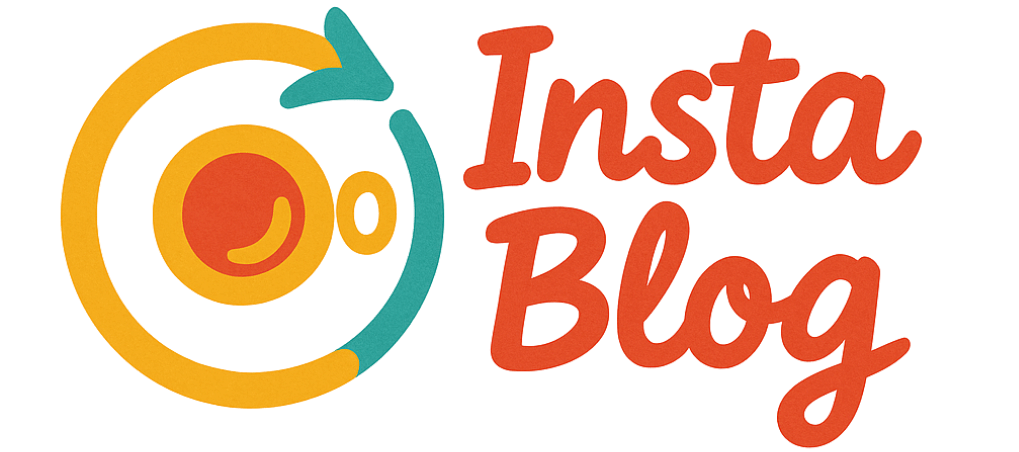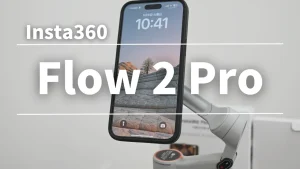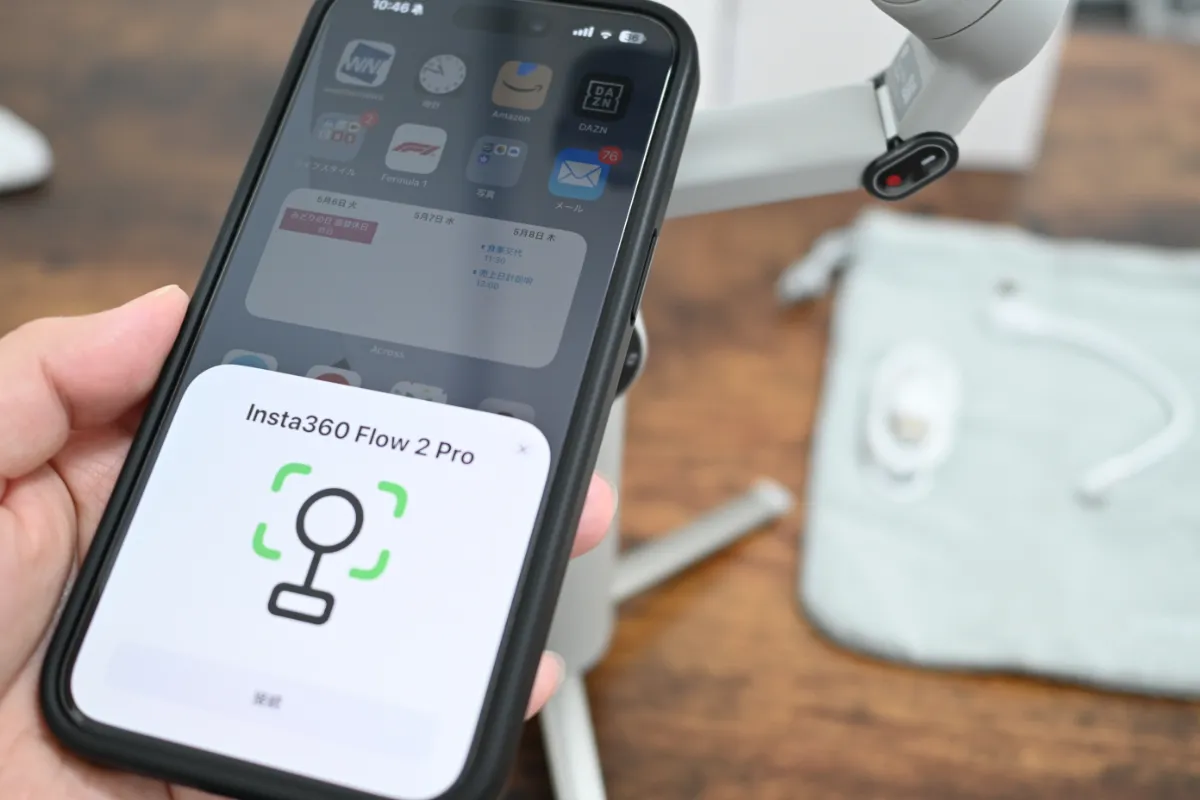こんにちは!Insta360 Flow(Flow2 Pro)をお使いの皆さん、SNS用の縦動画と、じっくり見せたい横動画、撮影シーンに合わせてスマホの向きを変えたいと思ったことはありませんか?
Insta360 Flowなら、撮影を中断することなく、スムーズにスマホの縦向き・横向きを切り替えられます。まるで魔法のようにスマホが回転する様子は、見ていてもちょっと楽しいですよね!
今回は、Insta360 Flowでスマホの向き(縦・横)を切り替える簡単な方法をご紹介します。
スマホの向きを切り替える方法:「切り替えボタン」を2回押す!

Insta360 Flowでスマホの向きを切り替える基本的な操作は、ジンバル本体にある「切り替えボタン」を素早く2回押す(ダブルクリックする) ことです。
- Insta360 Flowの電源が入っていて、スマートフォンが正しく取り付けられていることを確認します。
- ジンバルの操作パネル部分にある「切り替えボタン」を見つけます。 (多くの場合、電源ボタンの隣や、ズームホイールの近くに配置されている、回転する矢印のようなマークがついたボタンです)
- この「切り替えボタン」を素早く2回連続で押します。
すると、ジンバルのモーターが作動し、スマートフォンが自動で90度回転して、縦向きから横向きへ、または横向きから縦向きへと切り替わります。
ポイント:
- ボタンを1回だけ押すと、通常は正面カメラと背面カメラの切り替えになりますので、「2回連続で素早く押す」ことを意識してください。
なぜ物理ボタンで操作できるの?
ジンバルは、スマホのバランスを取りながら物理的に動かすデバイスです。そのため、スマホの向きを変えるという物理的な動作は、ジンバル本体に直接指示を出すのが最も確実で素早い方法となります。アプリ画面上のボタン操作でスマホを回転させる機能は、現在の一般的なジンバルには搭載されていないことが多いです。
どんな時に便利?活用シーン
- SNS投稿: インスタグラムのストーリーズやリール、TikTok用に縦動画を撮影し、そのままの流れでYouTube用の横動画も撮影したいとき。
- 風景と人物: 広大な風景は横向きでダイナミックに、人物の表情をアップで撮りたいときは縦向きに、と瞬時に切り替える。
- 多様な表現: 同じシーンでも縦と横で印象が変わるため、両方のパターンを気軽に試したいとき。
まとめ
Insta360 Flow(Flow2 Pro)を使えば、ジンバル本体の「切り替えボタン」をダブルクリックするだけで、撮影中でも簡単にスマホの縦横を切り替えられます。
この機能を活用すれば、様々なプラットフォームや表現方法に対応した動画を、よりスムーズに撮影できるようになります。ぜひマスターして、Insta360 Flowでのクリエイティブな撮影を楽しんでください!
ご注意:
- 操作するボタンの正確な名称や位置は、お使いのInsta360 Flowのモデルやマニュアルをご確認ください。(この記事では一般的な「切り替えボタン」として説明しています)
- スムーズに回転させるためには、スマートフォンがジンバルに正しくバランス良く取り付けられていることが重要です。